در این مقاله از Prosho بهصورت قدمبهقدم یاد میگیرید چطور با استفاده از Cursor، پروژهای واقعی را از ایده تا خروجی نهایی بسازید. این ابزار ترکیبی از ادیتور و هوش مصنوعی است که به شما کمک میکند بدون سردرگمی در بین خطاها، سریعتر و تمیزتر کدنویسی کنید. اگر هنوز در انتخاب بین نسخه رایگان و پریمیوم شک دارید، پیشنهاد میکنیم مقاله چرا نسخه پرمیوم Cursor ارزش خرید دارد؟ را هم بخوانید.
چرا ساخت پروژه با Cursor جواب میدهد؟
Cursor صرفاً یک ویرایشگر نیست؛ بلکه دستیار هوشمندی است که کد شما را میفهمد، الگوهای آن را تحلیل میکند و بر اساس هدف پروژه پیشنهاد میدهد. این یعنی دیگر نیازی نیست ساعتها دنبال باگها یا روش بهتر نوشتن تابع بگردید.
به گفتهی کاربران ایرانی در تجربه واقعی کاربران ایرانی از Cursor Premium، استفاده از این ابزار بهویژه در پروژههای تیمی یا آموزشی باعث صرفهجویی قابلتوجه در زمان و هزینه شده است.
پیشنیازها و نصب Cursor
ابتدا باید آخرین نسخه را از سایت رسمی cursor.com دانلود و نصب کنید. سپس با حساب GitHub یا Google وارد شوید. پس از ورود، پروژه جدید بسازید و مطمئن شوید تنظیمات AI فعال است.
برای بهینهسازی سرعت و ظاهری زیبا، مقاله بهترین تنظیمات Cursor برای کدنویسی سریعتر و تمیزتر میتواند نقطه شروع خوبی باشد.
راهنمای قدمبهقدم ساخت یک پروژه واقعی با Cursor
۱) تعریف هدف و نیاز پروژه
هدف را واضح بنویسید؛ مثلاً «یک وباپ ساده برای مدیریت وظایف با ورود ایمیلی». این وضوح باعث میشود Cursor دقیقتر عمل کند. Prompt پیشنهادی:
“Create a full-stack task manager app using Next.js and MongoDB with login via email and task filtering.”
۲) ایجاد ساختار اولیه پروژه
از Cursor بخواهید ساختار پوشهها را ایجاد کند، فایلهای package.json و config را تنظیم کند و وابستگیها را نصب نماید. کافی است بنویسید:
“Initialize a new Next.js project with ESLint, Prettier, and TailwindCSS configured.”
۳) تولید و ویرایش کد با هوش مصنوعی
Cursor با قابلیت AI Edit و Chat داخلی، کد شما را نه فقط تکمیل بلکه بهینه میکند. میتوانید مستقیماً از آن بخواهید یک Feature کامل بنویسد یا یک تابع را بازسازی کند. این ویژگی در پروژههای بزرگ، نقش مشابه یک همتیمی هوشمند را دارد.
۴) تست و دیباگ پروژه
در مرحله اجرا، اگر خطایی رخ داد، بهجای جستوجوی طولانی در گوگل، کافی است از Cursor بپرسید: «این ارور در بخش Auth چرا ظاهر میشود و چگونه برطرف شود؟» Cursor با تحلیل Context پروژه، راهحل اختصاصی ارائه میدهد. جزئیات را در مقاله دیباگ و رفع باگ با Cursor AI بخوانید.
۵) مستندسازی و آمادهسازی برای انتشار
در پایان، از Cursor بخواهید README.md بسازد، تستهای نهایی را اجرا کند و چکلیست انتشار را آماده نماید. حتی میتوانید از آن برای تولید فایلهای CI/CD استفاده کنید.
مقایسه Cursor با VS Code Copilot
اگر قبلاً از Copilot در VS Code استفاده کردهاید، احتمالاً متوجه شدهاید که پیشنهادها محدود و گاهی اشتباه هستند. Cursor برخلاف Copilot، درک عمیقتری از فایلهای مرتبط دارد و بهصورت چندفایلی فکر میکند. ضمن اینکه Chat داخلی آن برای پاسخگویی مرحلهبهمرحله طراحی شده است. در آزمایشهای انجامشده توسط کاربران در Reddit، میانگین دقت پیشنهادات Cursor حدود ۲۰ تا ۳۰ درصد بالاتر از Copilot گزارش شده است.
ترفندهای حرفهای برای Prompt نویسی در Cursor
- مشخص بنویسید: بهجای «یه فرم لاگین بساز»، بنویسید «فرم لاگین با ولیدیشن ایمیل و پیام خطا بساز».
- تکهتکه کار کنید: هر بار روی یک فایل یا ماژول تمرکز کنید تا خروجی دقیقتر شود.
- از context بهره ببرید: پیش از Prompt جدید، فایل مربوط را باز نگه دارید تا Cursor زمینه را بشناسد.
- خلاصهسازی خروجی: از Cursor بخواهید کد را مستندسازی و خلاصه تغییرات را در انتها بنویسد.
دیپلوی پروژه ساختهشده با Cursor
پس از تکمیل پروژه، از Cursor بخواهید فایل vercel.json یا Dockerfile بسازد تا بتوانید آن را در سرویسهایی مانند Vercel یا Railway مستقر کنید. این ابزار حتی میتواند اسکریپتهای Build و تست قبل از دیپلوی را ایجاد کند.
به این ترتیب، با چند فرمان ساده و چند خط Prompt، میتوانید از یک ایده به یک محصول واقعی برسید—چیزی که تا چند سال پیش نیاز به تیمی کامل از توسعهدهندگان داشت.
اشتباهات رایج هنگام استفاده از Cursor
- Prompt مبهم یا کلی: درخواستهای گنگ خروجی ناقص میدهند.
- فراموشی تستها: اجرای تست واحد (Unit Test) را پشت گوش نیندازید.
- کار همزمان روی چند فایل نامرتبط: باعث گم شدن Context میشود.
- بیتوجهی به امنیت: از Cursor بخواهید ورودیها را اعتبارسنجی کند.
نمونه کاربرد: ساخت اپ لیست کار با Next.js و Cursor
در این مثال فرضی، هدف ساخت اپ سادهی Task Manager است. با چند Prompt میتوانید کل ساختار، APIها، فرم لاگین و تستها را ایجاد کنید. برای طراحی رابط کاربری (UI)، پیشنهاد میکنیم از Figma AI برای ساخت سریع Prototype استفاده کنید تا طراحی و توسعه همزمان پیش برود.
پرسشهای متداول
آیا میتوانم بدون تجربه قبلی با Cursor پروژه بسازم؟
بله. اگر مراحل را مرحلهبهمرحله پیش بروید و هدف را واضح بنویسید، Cursor بسیاری از وظایف را خودش انجام میدهد. مقاله آیا بدون مهارت کدنویسی میتوان با Cursor برنامهنویسی کرد؟ را ببینید.
Cursor جایگزین برنامهنویس است؟
خیر. Cursor مکملی برای توسعهدهنده است، نه جایگزین او. با هوش مصنوعی سرعت شما بیشتر میشود اما کنترل همچنان در دستان شماست.
آیا نسخه پریمیوم تفاوت محسوسی دارد؟
نسخه پریمیوم دسترسی به مدلهای دقیقتر و Context بزرگتر دارد و محدودیت پیام روزانه ندارد. جزئیات را در تحلیل نسخه پرمیوم Cursor بخوانید.
Cursor از چه زبانهایی پشتیبانی میکند؟
تقریباً همهی زبانهای رایج مثل JavaScript، TypeScript، Python، Go، Rust و Java را پشتیبانی میکند و هر ماه زبانهای جدید اضافه میشوند.
برای خطاهای پیچیده چه کنم؟
کد خطادار و لاگ را به Chat داخلی Cursor بدهید. او با توجه به زمینه پروژه راهحل اصلاحی میسازد. آموزش کامل در راهنمای دیباگ Cursor آمده است.
چطور پروژه را سریعتر بسازم؟
از قالبهای آماده (Template) برای ساخت صفحات، APIها و تستها استفاده کنید و Promptهای پرتکرار را در پوشهای جدا ذخیره کنید تا در پروژههای بعدی فقط Copy/Paste کنید.
جمعبندی
Cursor مسیر برنامهنویسی را متحول کرده است. از ایده تا پیادهسازی، هر مرحله را میتوانید با کمک هوش مصنوعی انجام دهید. اگر تا امروز بین Copilot و Cursor مردد بودید، تجربه واقعی ساخت پروژه با Cursor بهترین معیار است.
برای شروع، نسخه پریمیوم Cursor را از Prosho تهیه کنید و اولین پروژهی خود را با سرعتی ۲ تا ۳ برابر سریعتر بسازید: خرید نسخه پریمیوم Cursor از Prosho
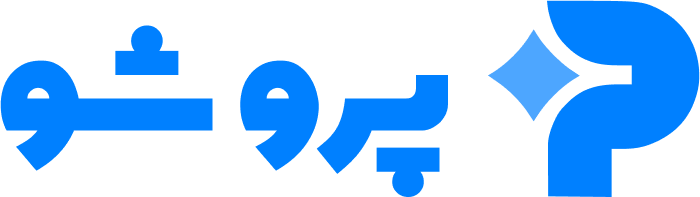
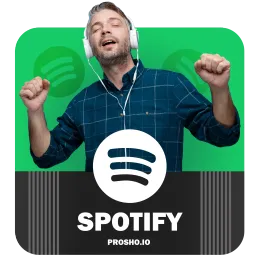

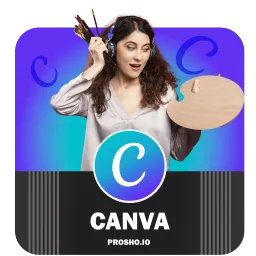
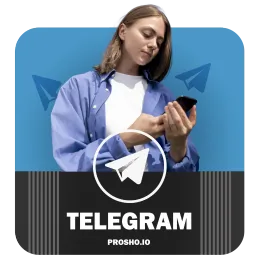
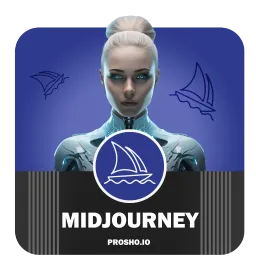
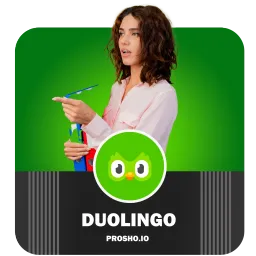
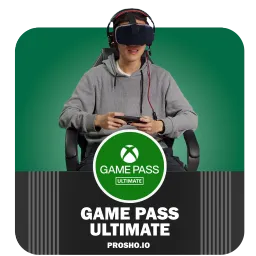
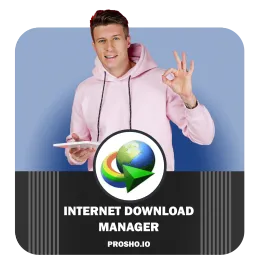


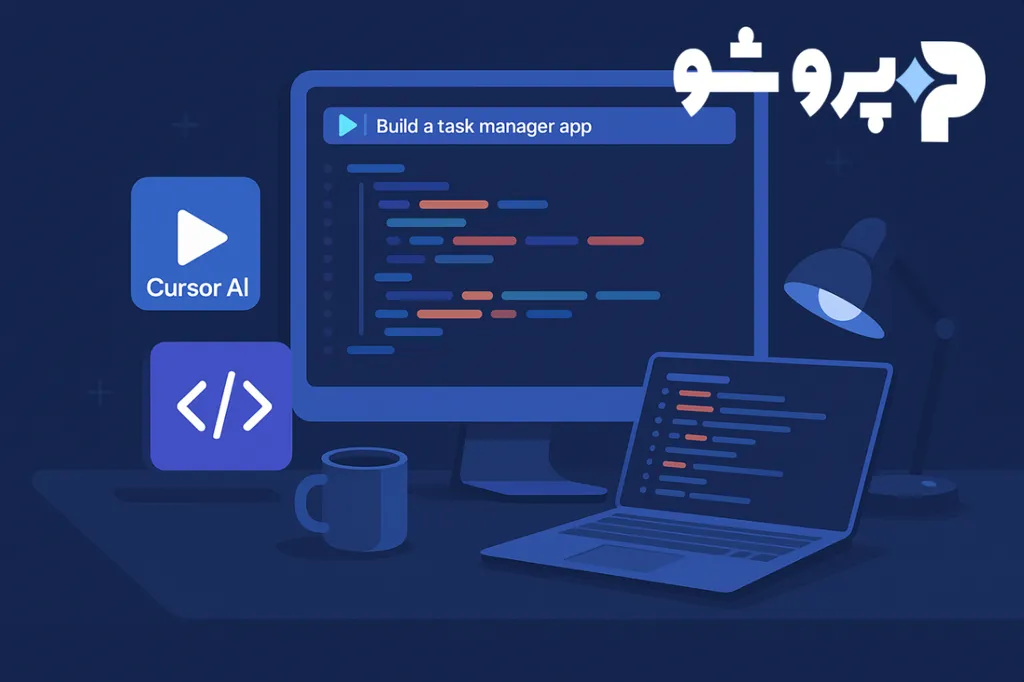

امتیاز و دیدگاه کاربران